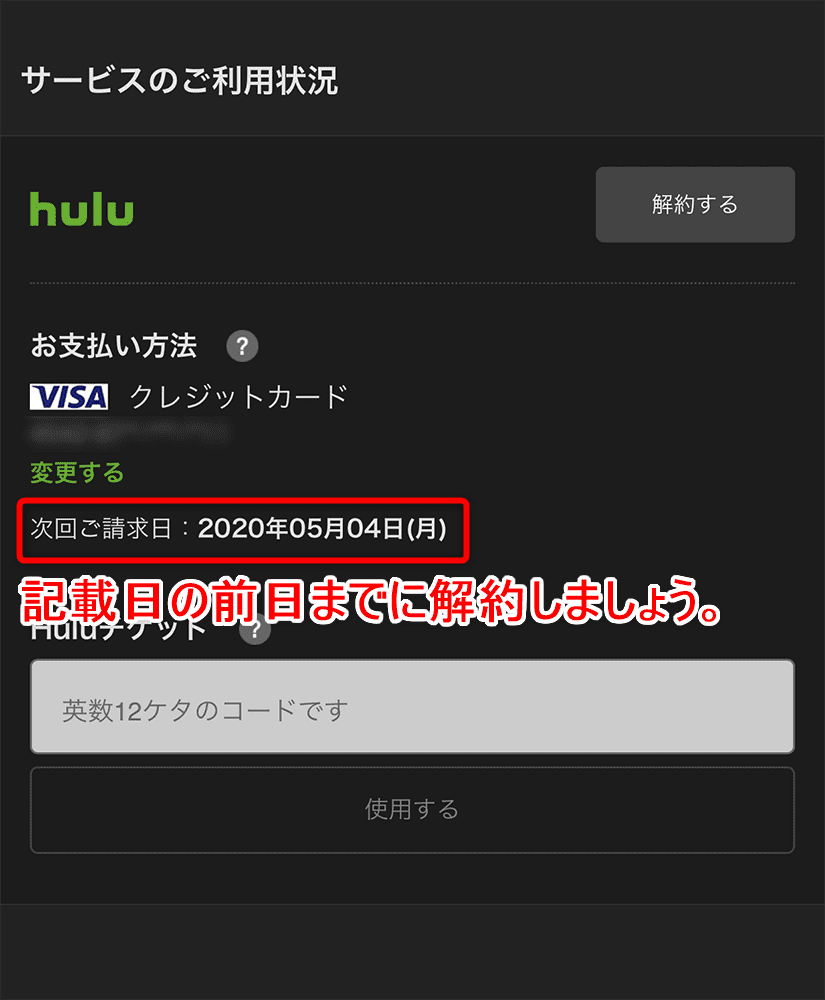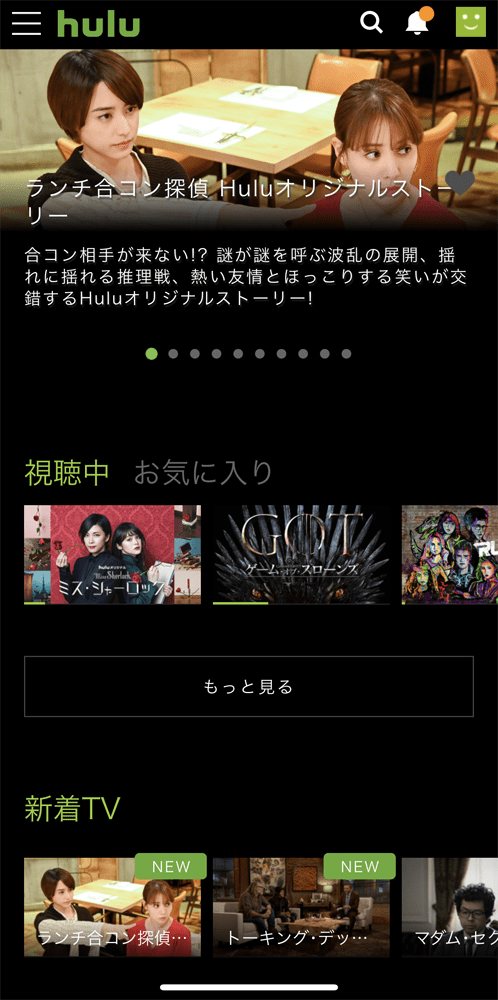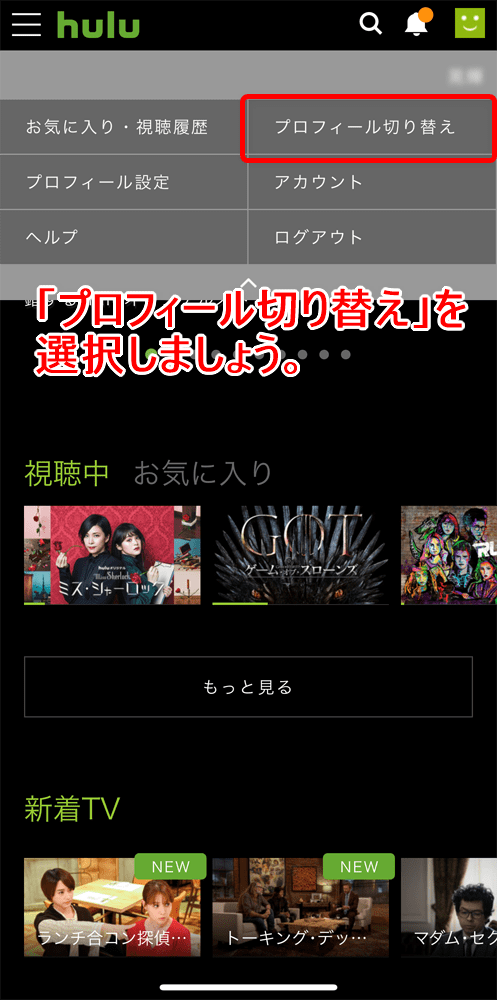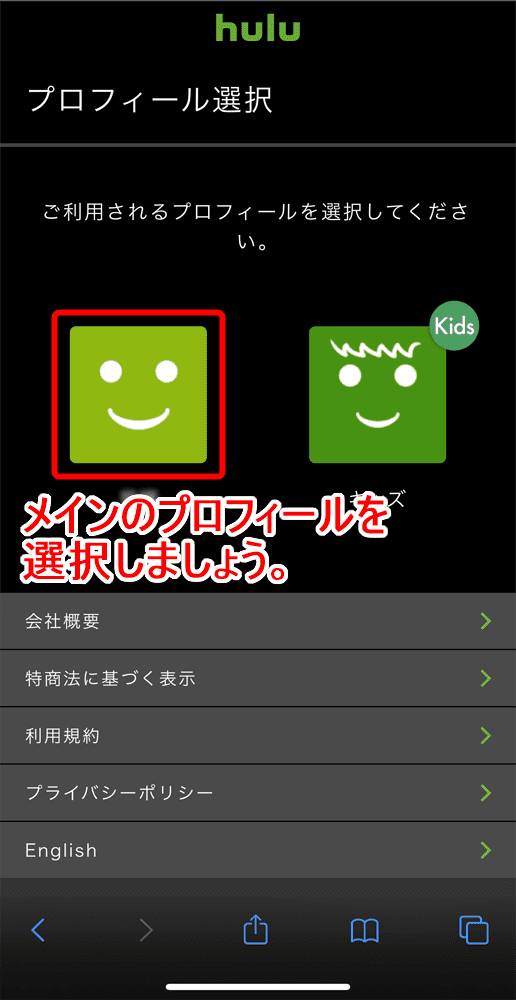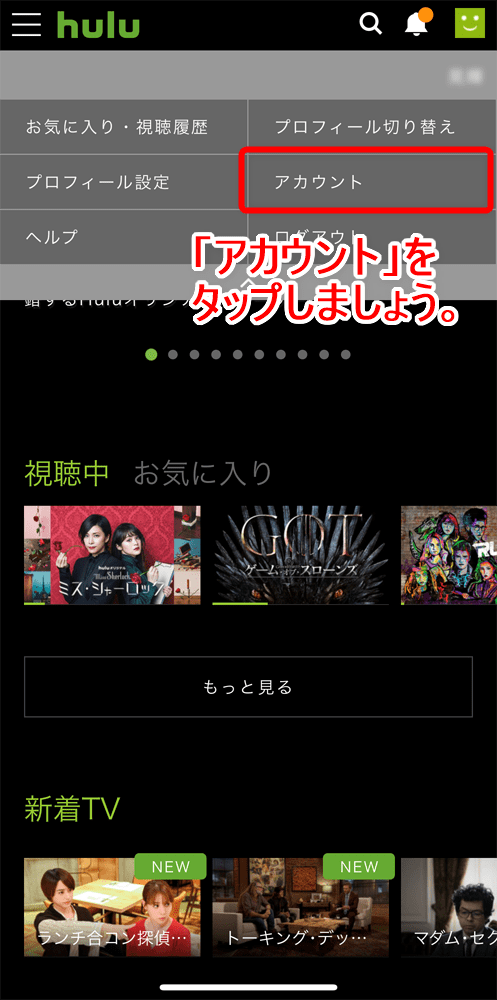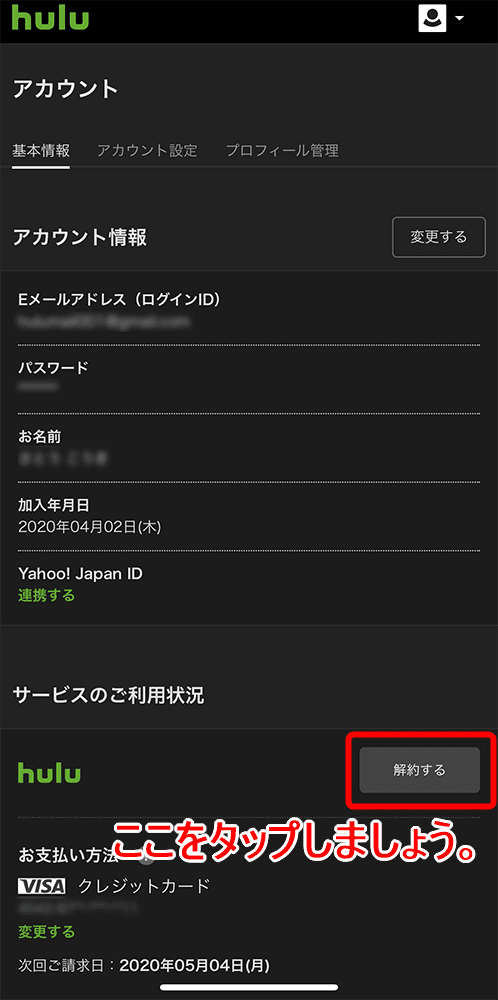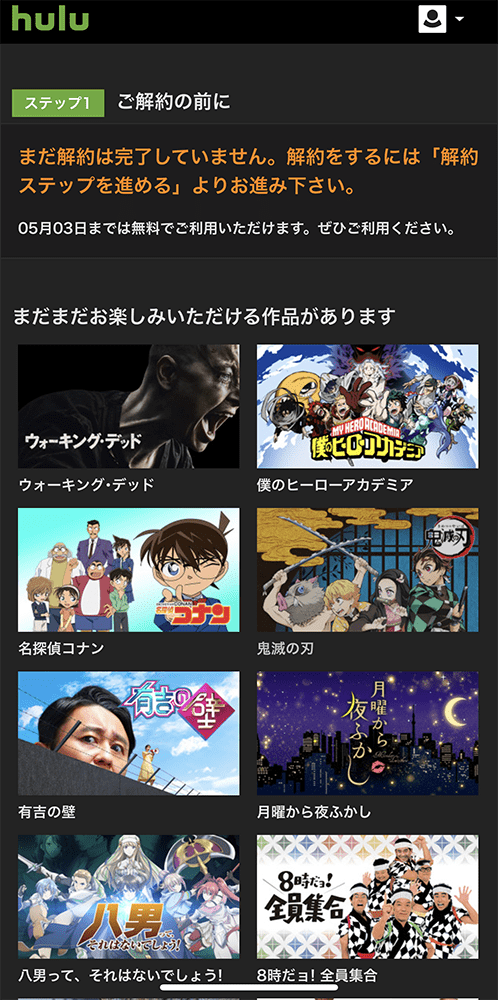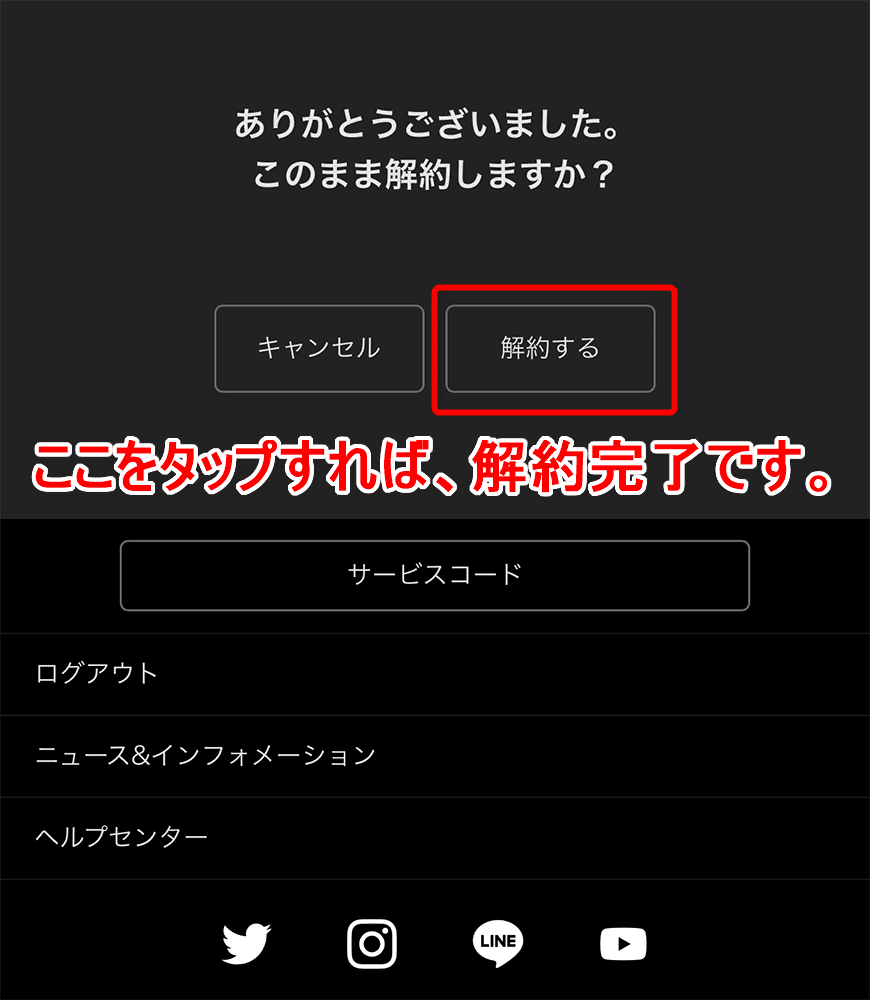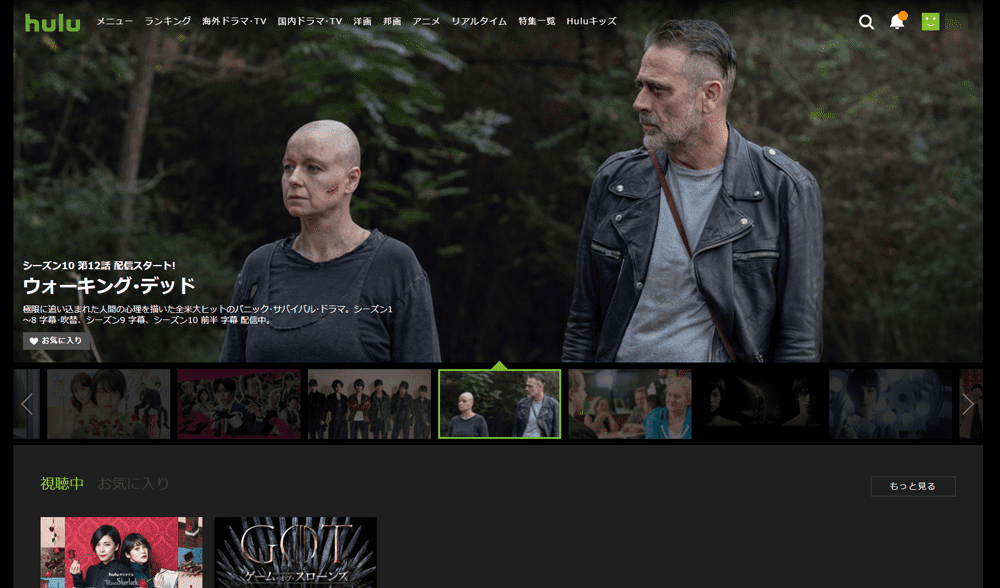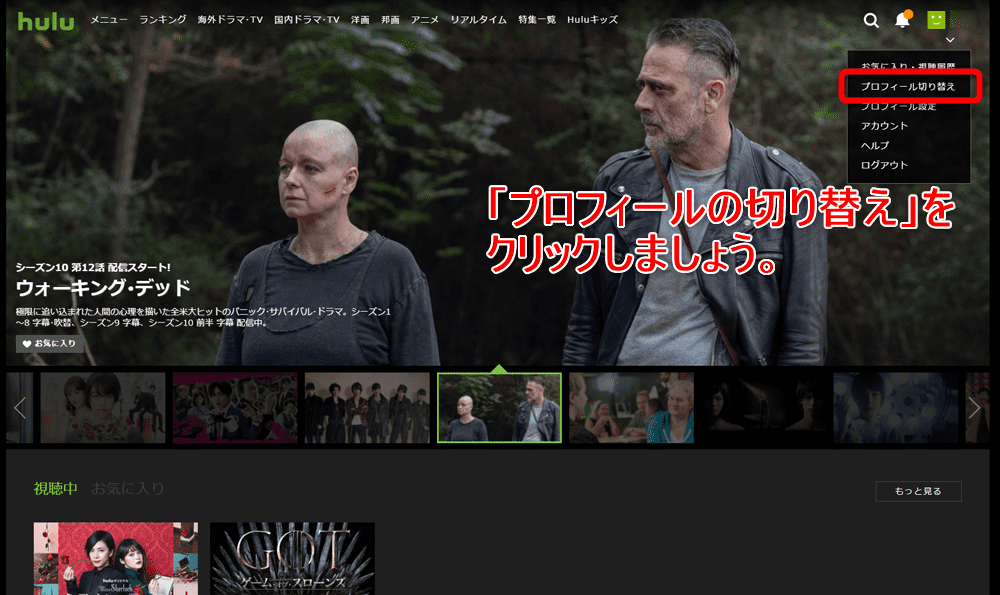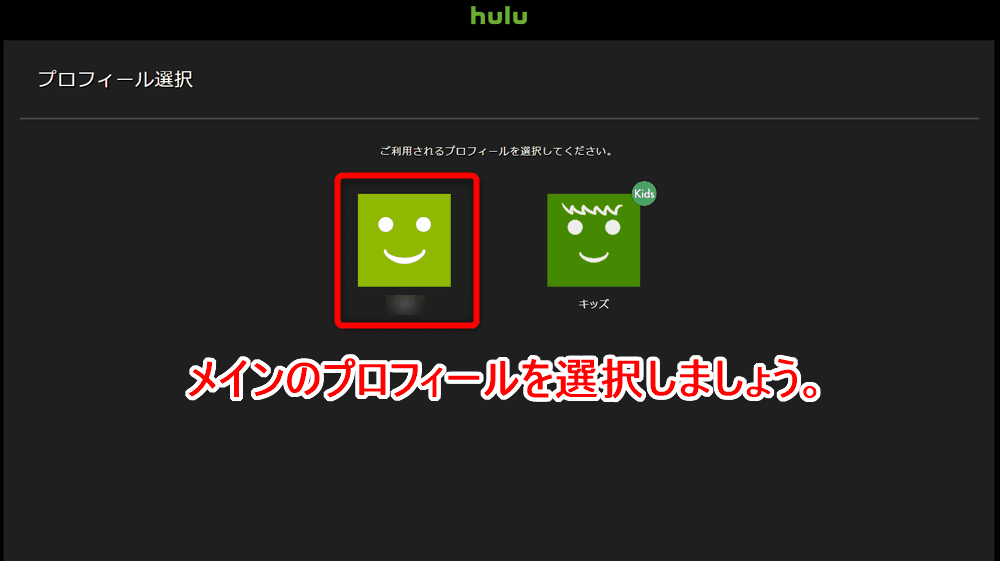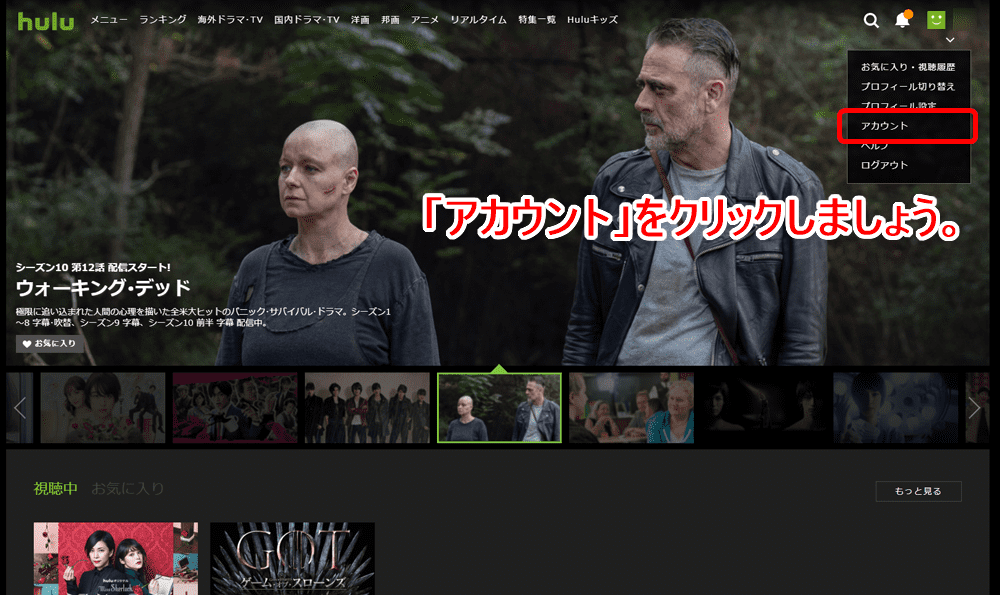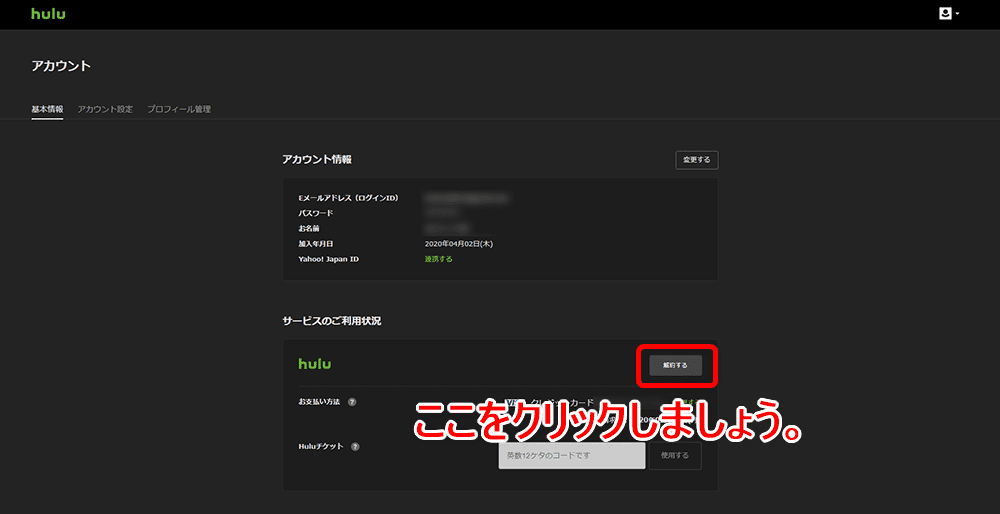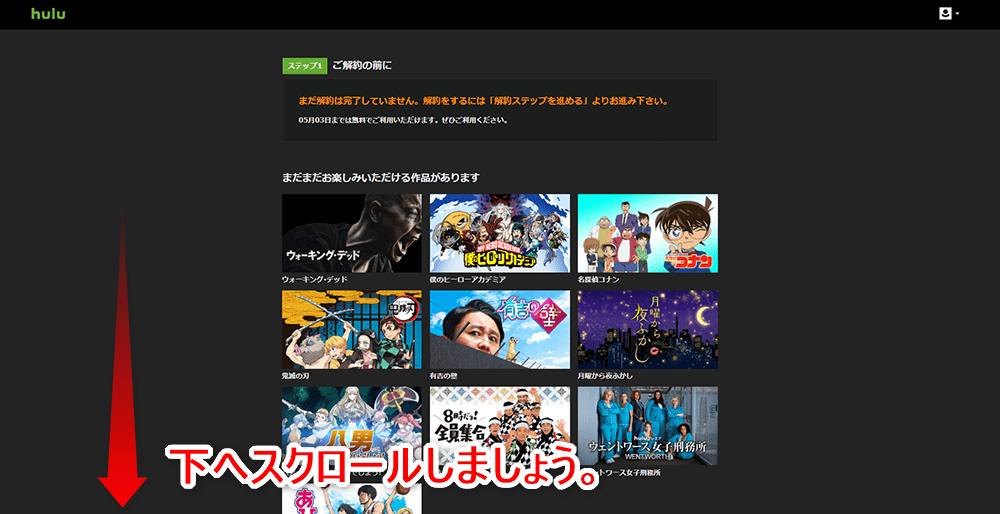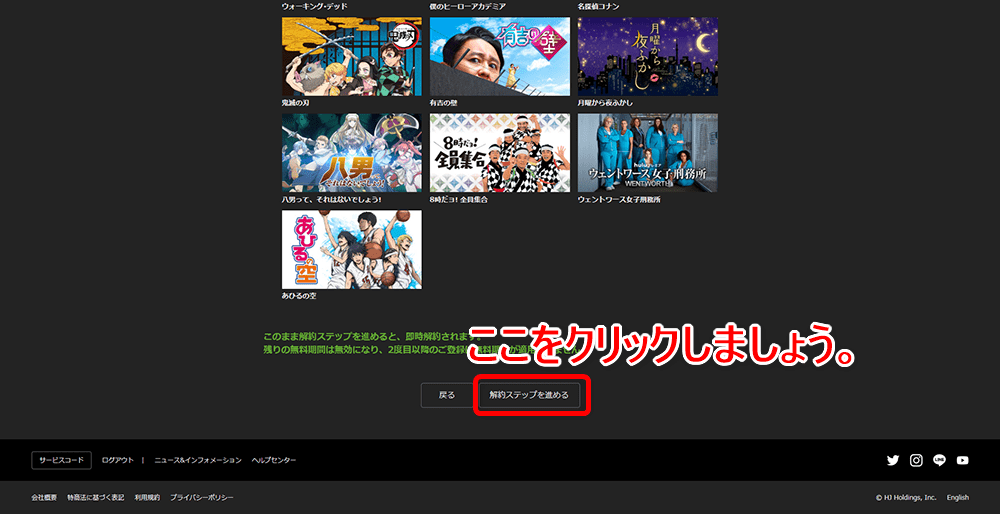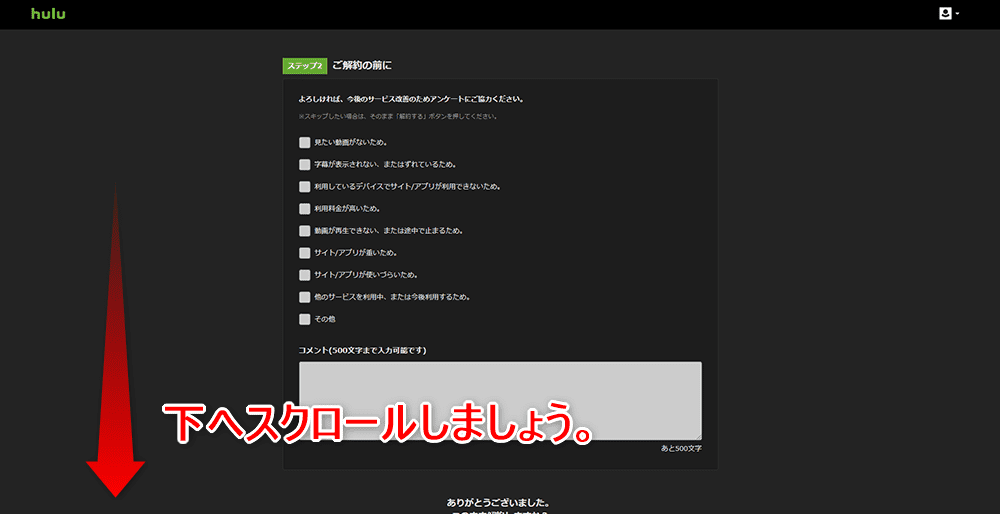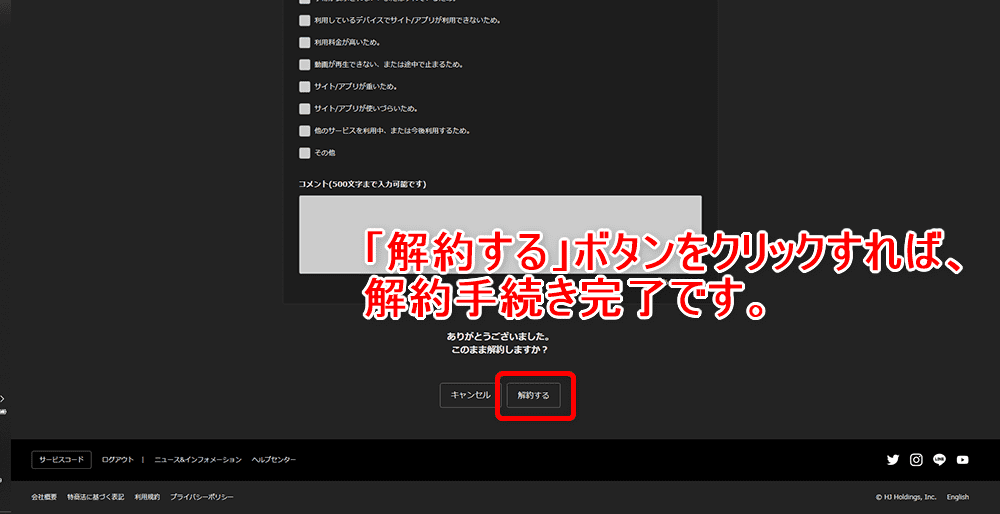Huluの解約方法(退会方法)を分かりやすく解説!
実際にHuluを使ってみたものの、必要性を感じなかった。
- 2週間の無料トライアル期間が終わるから
- 観たい動画が無かったから
- 思っていたようなサービスと違っていたから
- 料金が割に合わないと感じたから
実際に利用してみると色んな欠点が見えてくるので、解約したくなるのも無理はありません。
いずれにせよ、もし解約したいと思ったら、サクッと手続きをして退会してしまいましょう!
スマホ・パソコンを使って3分で解約手続き完了!
Huluの解約方法は非常にシンプルなので、面倒な手続きを経ずにパパッと解約手続きが行えます。
パソコンはもちろん、スマホやタブレットからも申請可能で、誰でも2~3分あればできてしまうほど簡単ですよ。
早速解約手続きを始めましょう!
そんなわけで本記事では、Huluの解約方法について分かりやすく解説していきます。
これさえ読めば、Huluの解約手続きに迷うことはありませんよ!

Huluの良さについて、今一度振り返るのもアリかも・・・?
案外振り返ってみるとHuluの良さを再発見できるかもしれません。
当サイトではHuluの良し悪しをまとめた記事を用意しているので、よかったら解約する前にチェックしてみてくださいね。
関連リンク【Hulu(フールー)月額料金は?】月額料金933円は競合他社より高コスパ!サービス内容・評判から窺えるフールーのお得感|まずは初回登録で無料トライアル!
本記事の内容
Huluの解約方法(退会方法)まとめ|解約に関する注意点
ここでは動画配信サービス「Hulu」を解約するにあたって、あらかじめ把握しておいてほしい注意点について、解説していきます。
月額料金の日割り返金は受けられない
Huluでは、契約更新日を軸に1か月ごとの契約を行いますが、どのタイミングで解約しても月額料金の日割り返金は受けられません。
そのため解約の際は「いつが契約更新日なのか」を意識しておくことが大切になります。
料金発生の仕組み
仮に1月1日に2週間無料トライアルを始めた場合、次のように料金が発生します。
| 契約期間 | 発生する料金 |
| 1月1日~1月14日 | 0円 |
| 1月15日~2月14日 | 933円(税抜) |
| 2月15日~3月14日 | 933円(税抜) |
以上のように無料トライアルから始めた場合は、無料トライアル終了後の1月15日を起点に1か月分の月額料金が請求される仕組みです。
つまりこのケースでは、毎月14日までに解約手続きを行えば余分な支払いは発生しないことになります。そして14日までの1か月間において、どのタイミングで解約しても支払う金額(月額933円(税抜))は変わりません。
契約更新日(料金の請求日)を確認する方法
月額料金を請求する起点になる日付を確認するには、Hulu公式サイトのアカウントページにアクセスしましょう。
アカウントページの基本情報に「次回ご請求日」という項目があります。
これが契約更新日(料金が請求される日)なので、この日の前日までに解約を行えば、余計に1か月分多く月額料金を支払わずに済みますよ。
視聴できなくなるタイミングが会員によって異なる
解約に伴って動画の視聴が行えなくなりますが、このタイミングは会員によって異なります。
有料会員の場合
既に無料トライアル期間を満了し、月額料金を支払って動画サービスを利用している有料会員の場合は、次に予定していた契約更新日の前日まで動画コンテンツを引き続き視聴することができます。
無料トライアル体験会員の場合
一方、2週間の無料トライアルを体験中のユーザーの場合は、仮に解約時点でトライアル日数が残っていても、解約した時点で動画の視聴は行えなくなります。

iPhone版公式アプリから解約手続きは行えない

android版のHulu公式アプリからは解約手続きが可能ですが、iPhone版アプリからは解約手続きが行えません。
理由は不明ですが、25年12月現在もiPhone版アプリから解約手続きは行えない状況なので、後ほど解説するスマホ版の解約方法では、SafariやChromeなどのブラウザアプリを用いています。
解約方法は支払方法によって異なる
具体的な解約方法は、選択している支払方法によって異なります。
本記事では「クレジットカード」「デビットカード」「PayPal」「ドコモ払い」「auかんたん決済」「ソフトバンクまとめて支払い」「ワイモバイルまとめて支払い」「Huluチケット」を支払方法に指定している場合の解約方法について解説していきます。
これ以外の支払方法(「iTunes Store決済」「Yahoo!ウォレット」「Amazonアプリ内決済」など)を選択している場合の解約方法については、Hulu公式ヘルプセンターの案内が参考になるのでチェックしてみてください。
>>Hulu のアカウントページから解約できない場合|Huluヘルプセンター
Huluの解約方法(退会方法)まとめ|解約の方法:iPhone編
ここではスマホのブラウザアプリ(Safari、Chromeなど)を使ったHuluの解約方法(退会方法)について、解説していきます。
解約の手順
- Hulu公式サイトにアクセスする
- メインのプロフィールを選択する
- アカウント画面から解約手続きを行う
Hulu公式サイトにアクセスする
まずはhulu公式サイトにアクセスしましょう。
メインのプロフィールを選択する
プロフィールが複数存在する場合は、メインのプロフィールを選択しましょう。
Hulu公式サイトトップページ右上にあるアイコンをタップしてメニューを表示させて、「プロフィール切り替え」という項目をタップしましょう。
スマートフォンの画面の大きさによって、メニューの表示方法が若干異なる場合がありますが、同じように操作してもらえれば問題ありません。
プロフィール選択画面が表示されたら、契約後に作成したプロフィールではなく、元々存在していたメインのプロフィール(オーナープロフィール)を選択しましょう。
解約手続きは、メインプロフィール(オーナープロフィール)を選択した状態でなければ行えません。
アカウント画面から解約手続きを行う
メインのプロフィールを選択したら、再びトップページ右上にあるアイコンをタップしてメニューを開きましょう。
メニューが表示されたら「アカウント」をタップしましょう。
アカウントページが表示されたら、「解約する」ボタンをタップしましょう。
「ご契約を解除する前に」と書かれたページが表示されたら、下へスクロールさせましょう。
ページ下部にある「解約する」ボタンをタップすれば、「hulu」の解約手続きは完了です。
Huluの解約方法(退会方法)まとめ|解約の方法:パソコン編
ここではパソコンのブラウザを使ったHuluの解約方法(退会方法)について、解説していきます。
解約の手順
- Hulu公式サイトにアクセスする
- メインのプロフィールを選択する
- アカウント画面から解約手続きを行う
Hulu公式サイトにアクセスする
まずはhulu公式サイトにアクセスしましょう。
メインのプロフィールを選択する
プロフィールが複数存在する場合は、メインのプロフィールを選択しましょう。
Hulu公式サイトトップページ右上にあるアイコンにマウスポインタを当てるとメニューが表示されるので、「プロフィール切り替え」という項目をクリックしましょう。
プロフィール選択画面が表示されたら、契約後に作成したプロフィールではなく、元々存在していたメインのプロフィールを選択しましょう。
解約手続きは、メインプロフィールを選択した状態でなければ行えません。
アカウント画面から解約手続きを行う
メインのプロフィールを選択したら、再びトップページのメニューを開いて「アカウント」を選択しましょう。
このタイミングでログインパスワードを求められる場合があります。
その場合はパスワードを入力して「進む」ボタンをクリックしましょう。
アカウント情報が表示されたら、基本情報欄にある「解約する」ボタンをクリックします。
「ご解約の前に」と書かれたページが表示されたら、ページ下部にスクロールしましょう。
「解約ステップを進める」ボタンをクリックします。
アンケート画面が表示されますが、自由回答なのでスルーしても大丈夫です。
下へスクロールさせましょう。
アンケートの下に「解約する」というボタンがあるので、これをクリックしましょう。
これでHuluの解約手続きは完了です。
Huluの解約方法(退会方法)|まとめ

「【Hulu(フールー)解約方法まとめ】解約(退会)はiPhoneから手続き可能!Huluの契約解除方法を解説|無料期間内に手続きすれば料金は一切発生しません」と題して、動画配信サービス「Hulu」の解約方法(退会方法)について、詳しく解説してきました。
もしかしたら他の動画配信サービスの方があなたに合ってるかも
何らかの理由が原因で今回Huluを解約するに至ったわけですが、ひょっとすると他の動画配信サービスならあなたのニーズを満たしてくれるかもしれません。
Hulu以外にも固有のアドバンテージを持った動画配信サービスが数多く存在しているので、あなたのニーズに焦点を当ててサービス探しをすると最良のサービスが見つかるかも・・・!
【目的別】最適な動画配信サービスまとめ

当サイトではニーズ別に厳選した動画配信サービスのまとめ記事を公開しています。
ぜひこの機会にあなたにとって最良の動画配信サービスを探してみてくださいね!
関連リンク【2020年最新版】ニーズ別おすすめ動画配信サービスまとめ|映画・ドラマ・アニメが見放題のVODサービスの選び方とは【まずは30日間無料体験してみよう!】